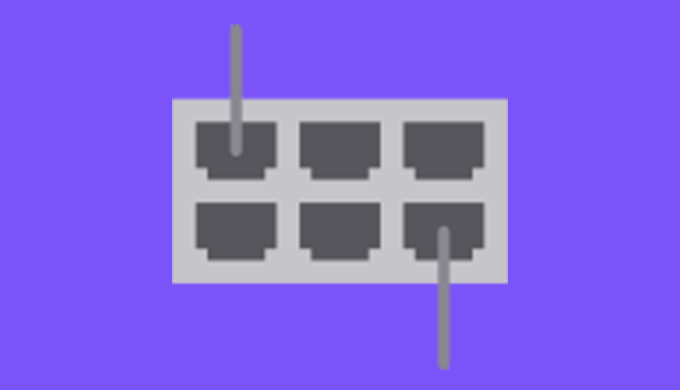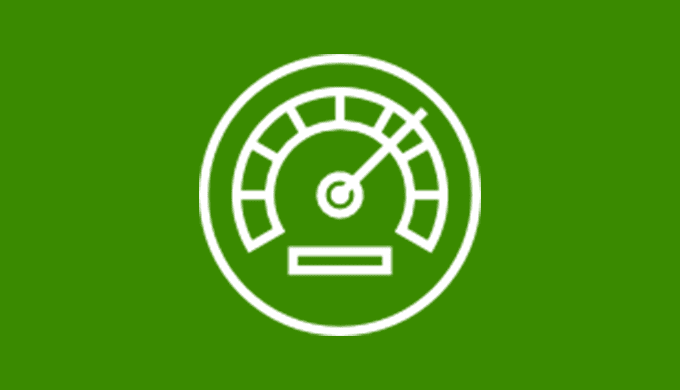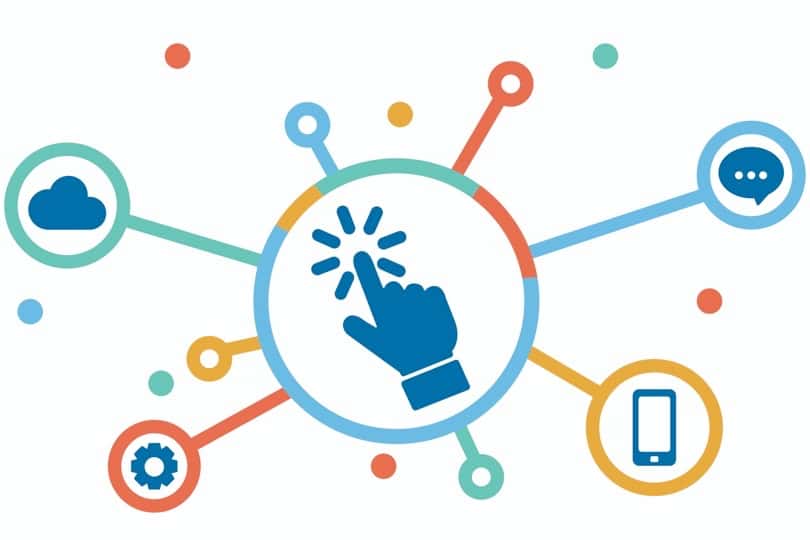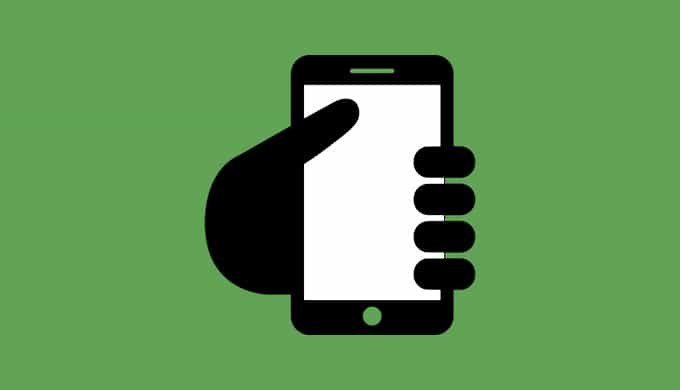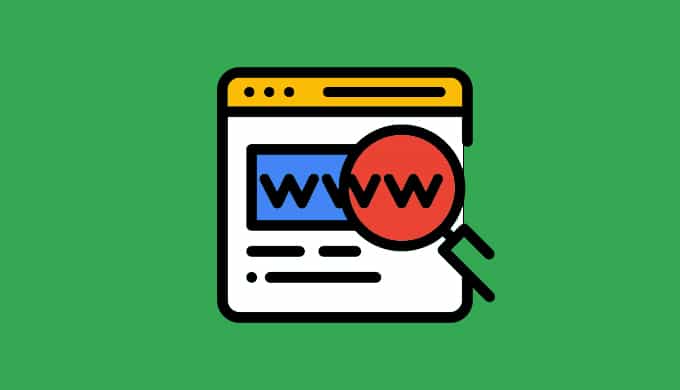Google の検索は優秀なので、各ユーザーに最適化された情報を表示してくれます。
どういうことかというと、同じキーワードを入力してもユーザーの検索履歴や地域によって異なる検索結果が表示されるのです。
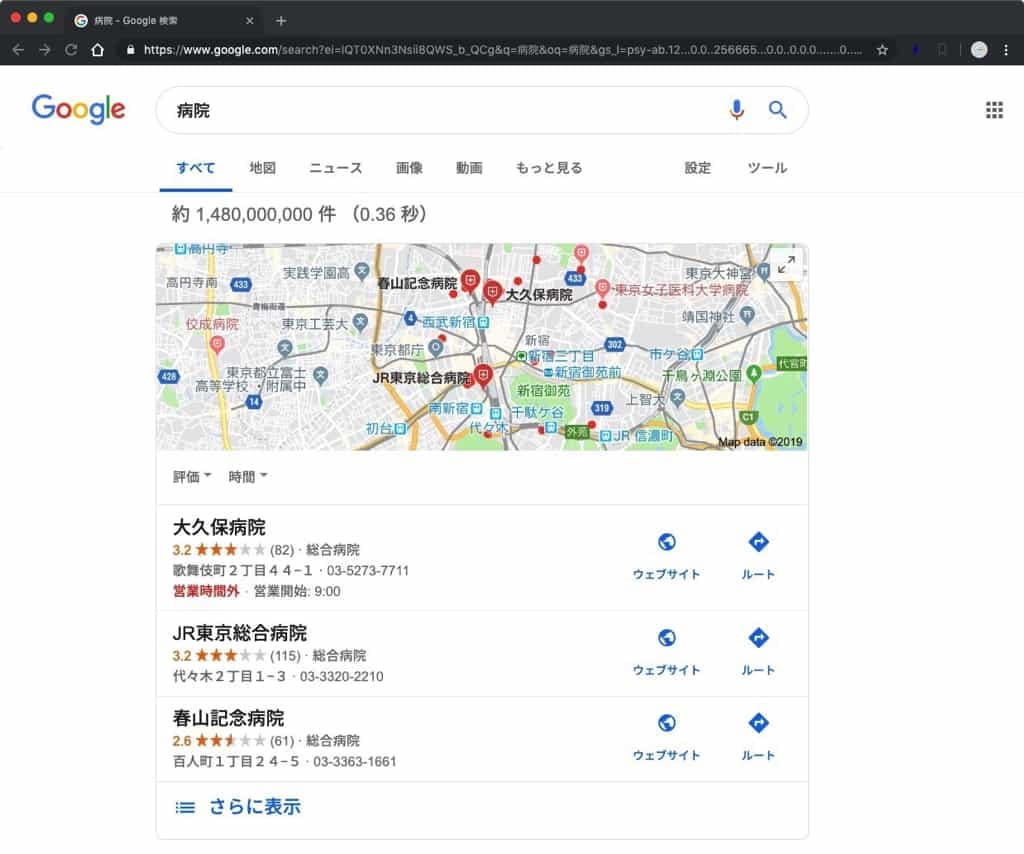
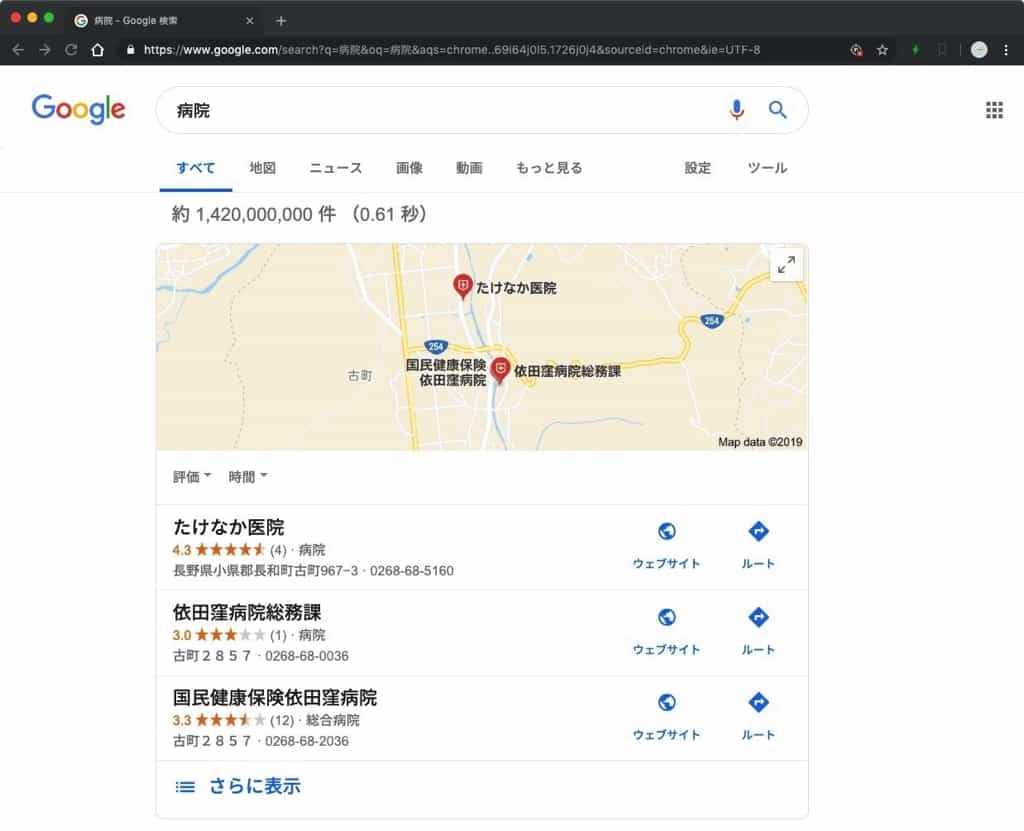
上の2つの画像はどちらも同じキーワード「病院」で検索したときの結果です。
1つ目は東京新宿周辺、2つ目は長野の病院が表示されているのが分かると思います。
なぜこのような違いが起こるかと言うとパーソナライズという各ユーザーの環境に合わせた検索結果が表示されているからです。
このときの環境の違いは接続IPアドレスです。1つ目はVPNの接続先のIPアドレスで、2つ目はv6プラスの共有IPアドレスからの接続です。
おそらくそれぞれのIPアドレスがその地域とひもづけられているのでしょう。
ちなみにどちらも私の居住地域とは関係ありません。
このパーソナライズ機能の良いところは、たとえば「飲食店」などと単一のキーワードで検索したときでも自分から近くの地域の飲食店を表示してくれるので、わざわざ「新宿 + 居酒屋」のような検索をしなくてもよいところです。
しかし、ユーザーによってはGoogle に行動を把握されているようでなんか怖いなと思うかもしれません。
そういった場合は、Google検索の 「パーソナライズ」をオフにすることでユーザーの情報を元に検索結果を変えることなく検索結果の表示が可能になります。
この記事ではPC (WindowsとMac)のブラウザ Chrome を使ってパーソナライズをオフにして、さらに余計なキーワードを含めてしまうことを防ぐ「完全一致」検索を有効にする方法を紹介します。
Chrome で 設定を変更する
スマホ版では検索エンジンのカスタムができないのでPC版の設定方法になります。
一度設定しておけば検索エンジンを変えない限り使えます。
ちなみに Chrome のシークレットウィンドウを使っても同じ効果が得られます。
「メニュー > ファイル > 新規シークレットウィンドウ」
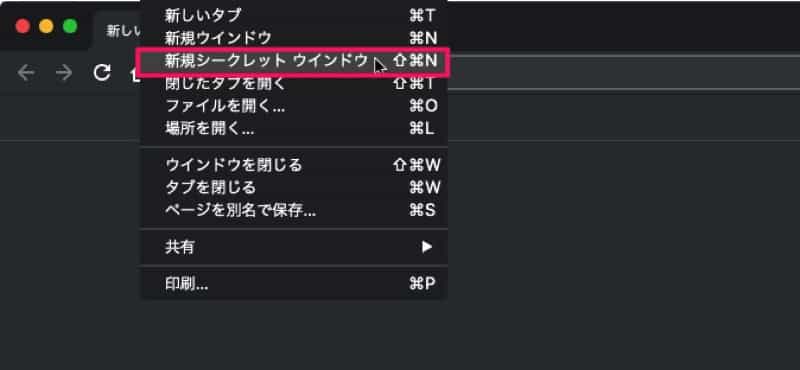
Mac Chromeの場合
上部のメニューの「Chrome > 環境設定 」を選択します。
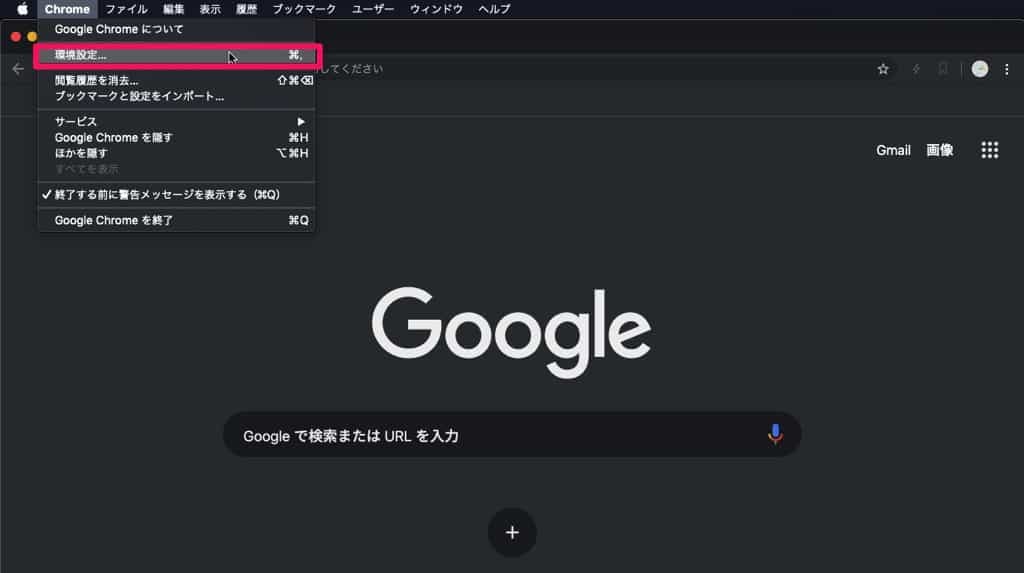
下の方にスクロールして 「検索エンジン > 検索エンジンの管理」をクリック
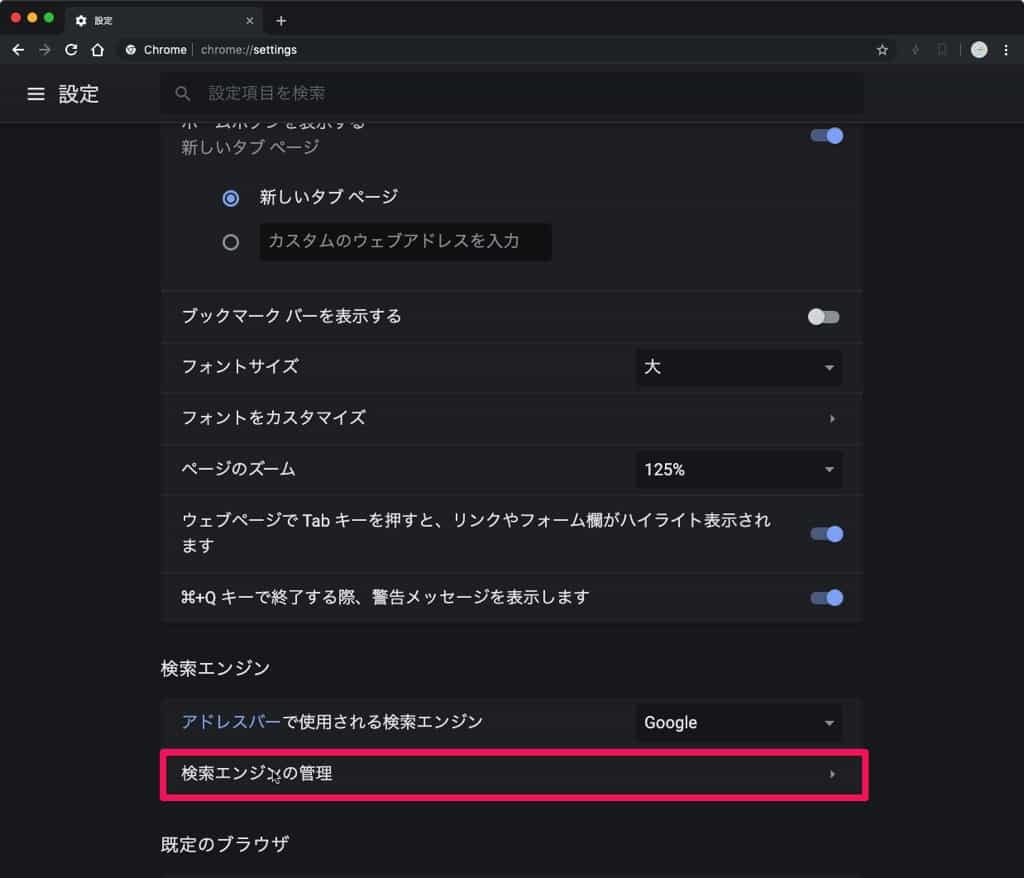
「その他の検索エンジン 」の横の追加ボタンをクリックします。
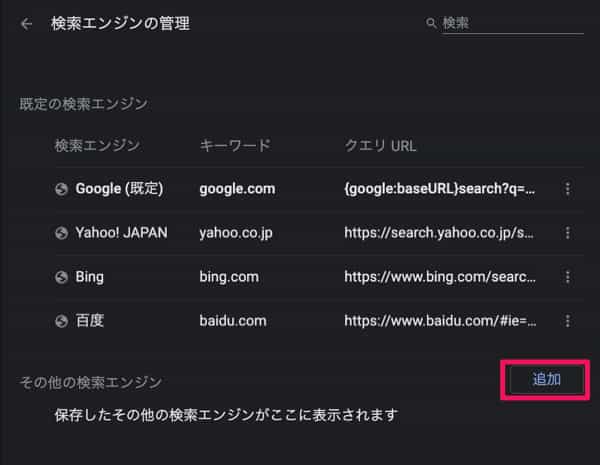
パーソナライズをオフにするようにGoogle 検索の 検索オプションを変更します。
検索エンジン:任意
キーワード:検索バーにここのキーワード + スペース を入れるとこの検索エンジンが使用されます。
Google検索
https://www.google.co.jp/search?q=%s&pws=0URLには上の文字列をコピーして貼り付けてください。「&pws=0」がパーソナライズオフのオプションになります。
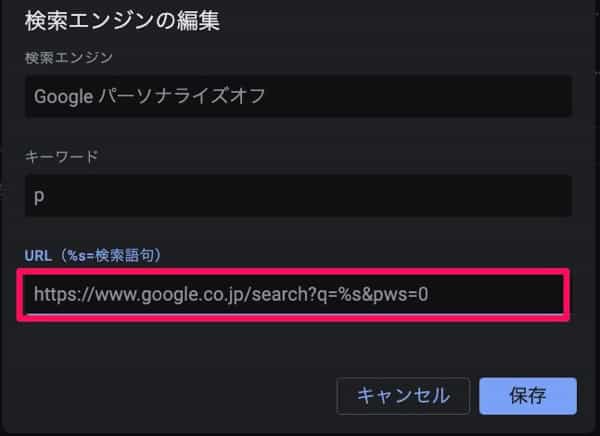
あとは保存して、必要に応じて規定の検索エンジンに設定しましょう。
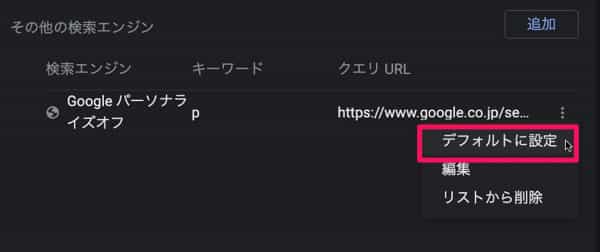
今回は検索エンジンのキーワードを「p」にしたので、ブラウザ上の検索欄に「p + スペース + 検索文字列」とすると自動的にこの検索エンジンが使用されます。(デフォルトに設定した場合はこの操作は不要です。)
Windows Chromeの場合
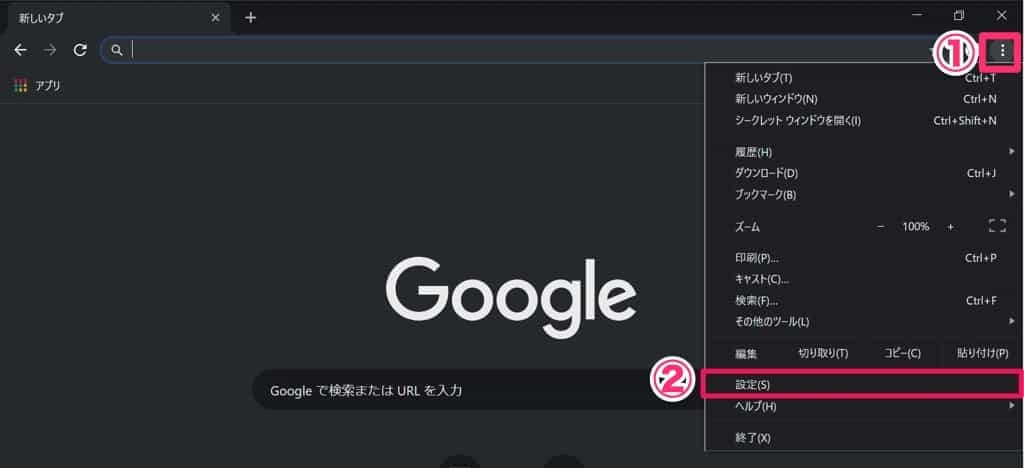
右上のメニューアイコンをクリックした後、設定を選択してMac と同じ設定をします。
完全一致検索を有効にする方法
Google の検索は優秀なので(2回目)、あいまいな検索やズレたキーワードを入力してもそれっぽい検索結果を表示してくれます。
誤字があっても自動で補完してくれるので場合よってはありがたいのですが、自分が意図した結果が表示されないと行った弊害があります。
余計なお世話と言うか、入力したキーワードとあまり関係のない検索結果を表示するので「完全一致検索」を有効にして本来の検索結果を表示させるよう設定しましょう。
検索結果画面の「ツール > すべての結果」を「完全一致」にするだけでOKです。
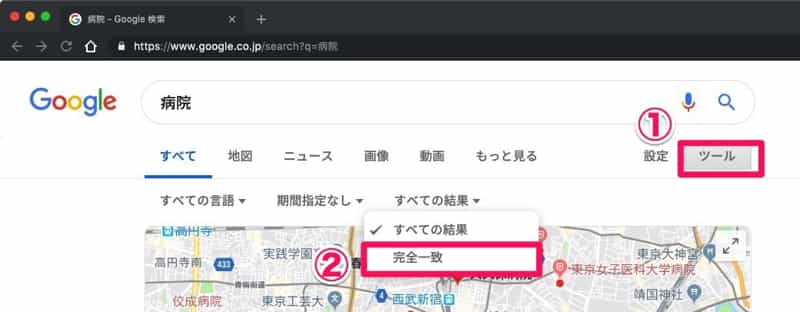
しかし、検索のたびにリセットされてしまうので、毎回指定するのは面倒です。
パーソナライズの設定と同じように、検索エンジンのオプションを変更して完全一致検索をデフォルトの設定にしてしまいましょう。
同じように、検索エンジンの編集画面を開きます。
URL欄を以下のように変更してください。
https://www.google.co.jp/search?q=%s&pws=0&tbs=li:1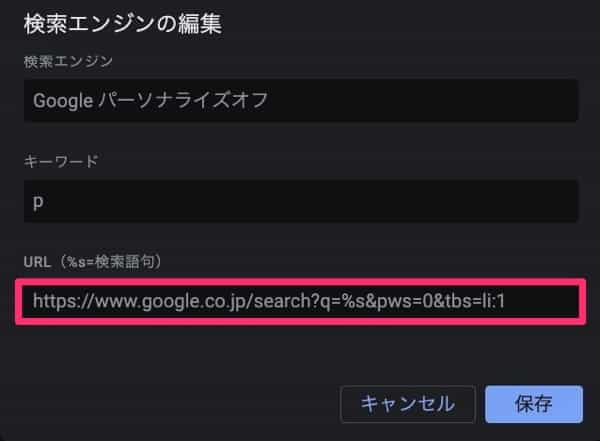
これで通常がパーソナライズオフ、完全一致の検索結果を表示させることができます。